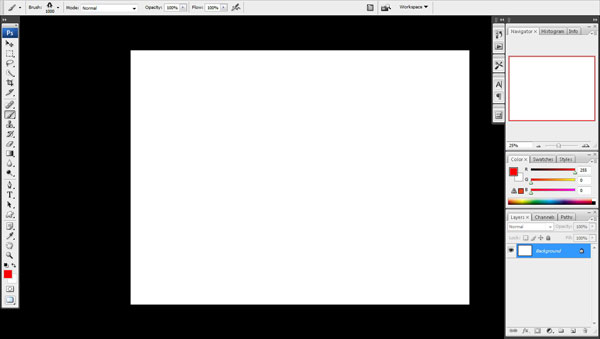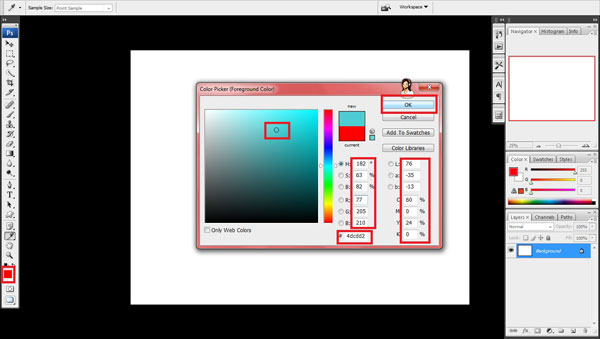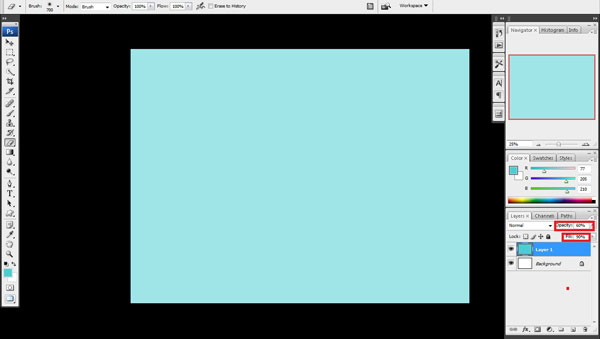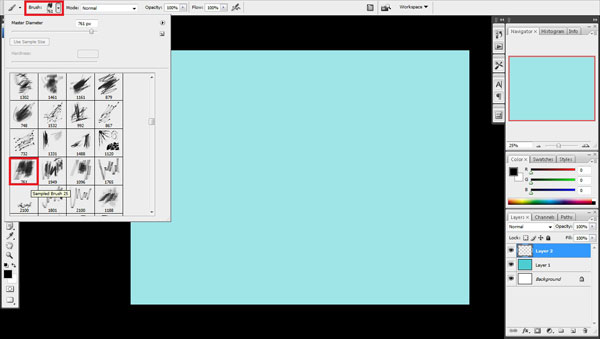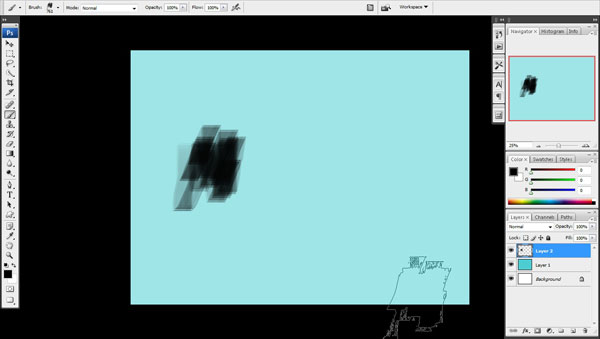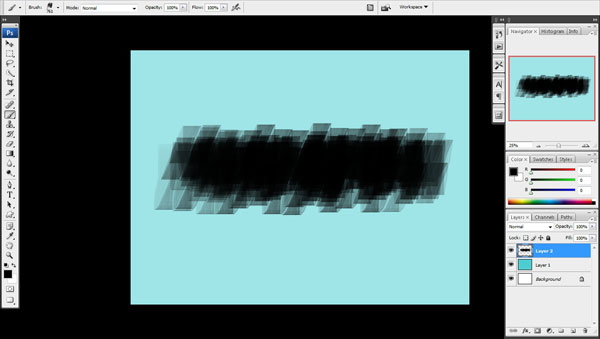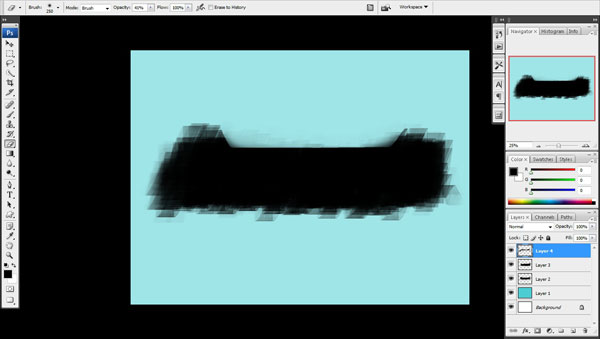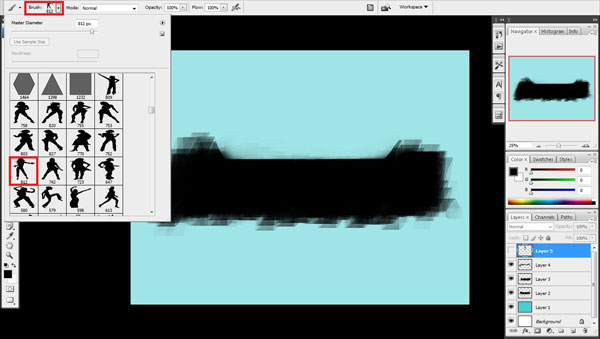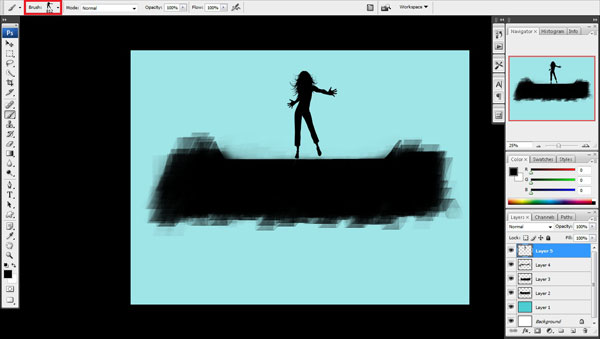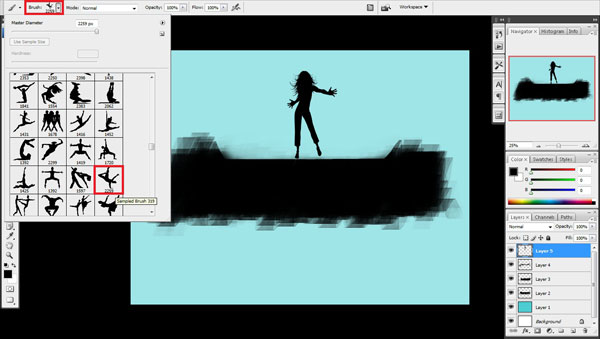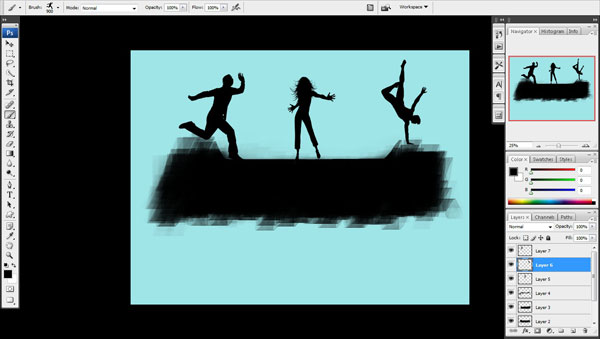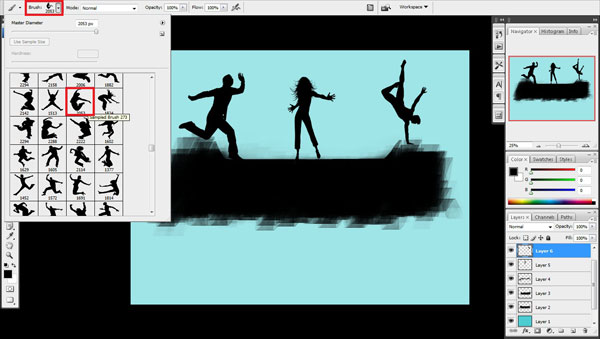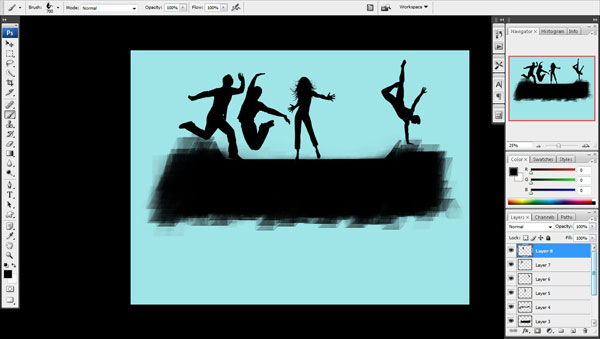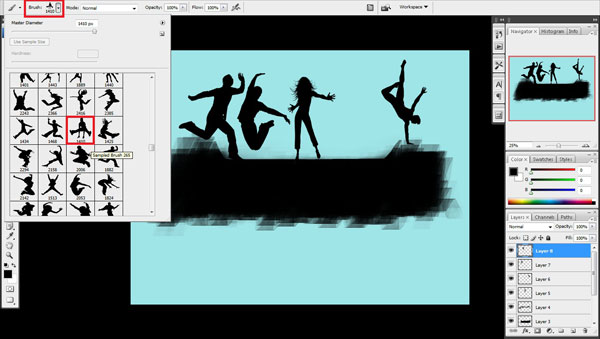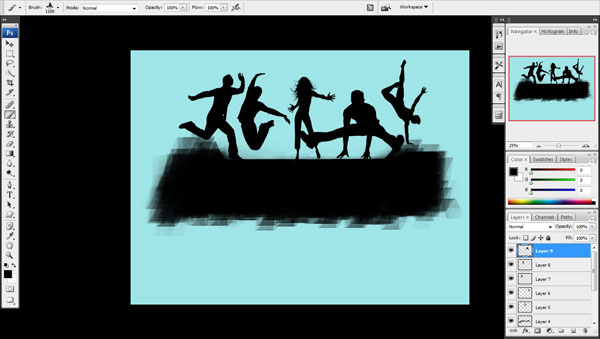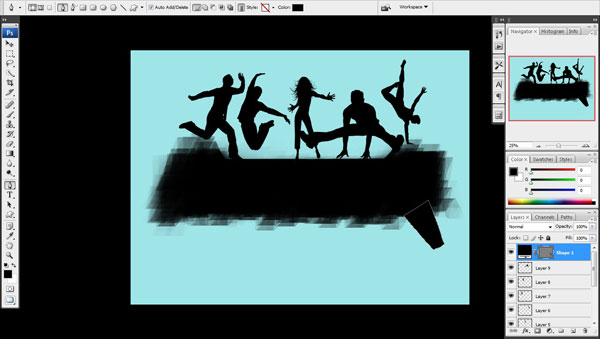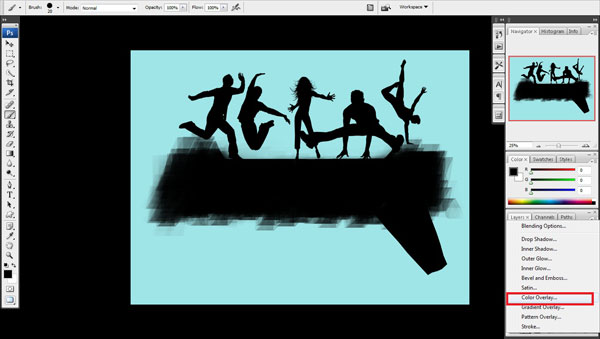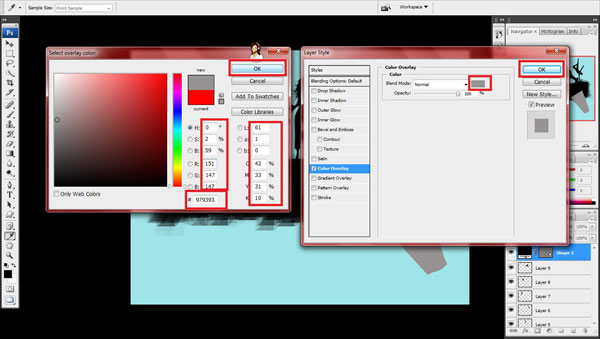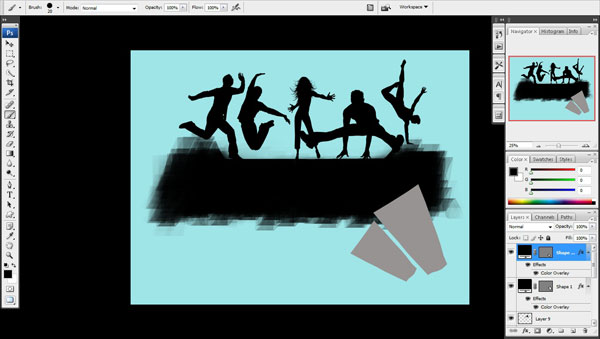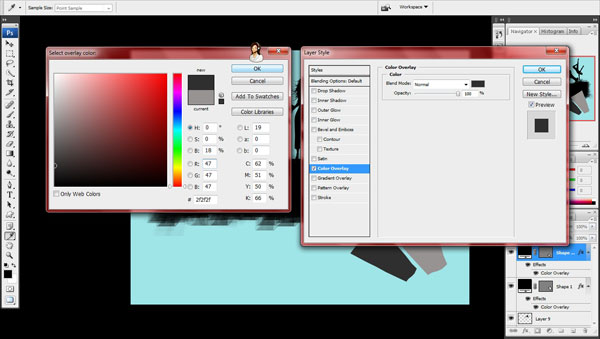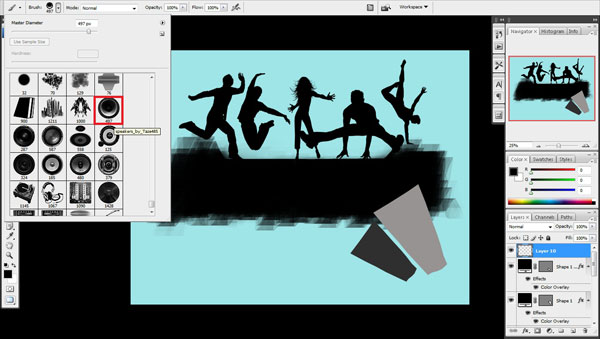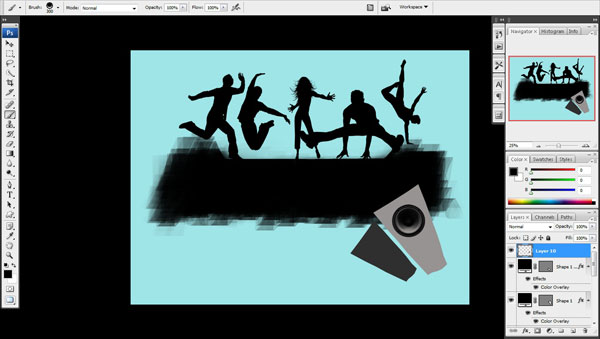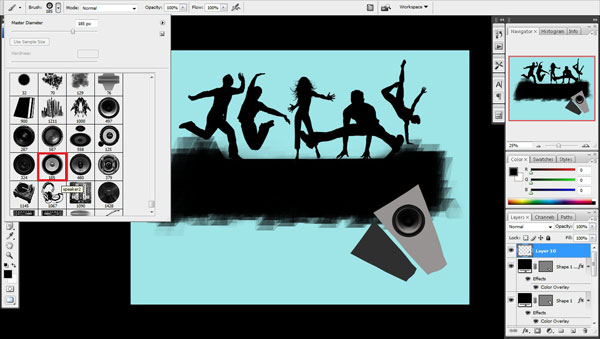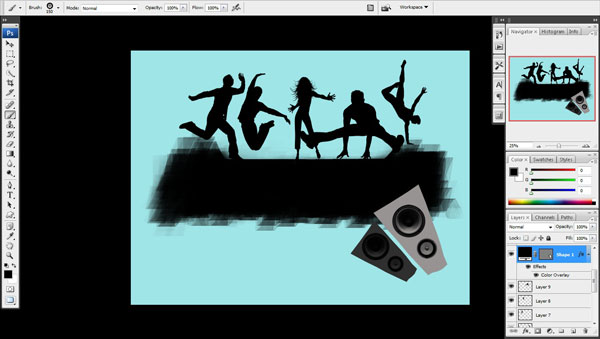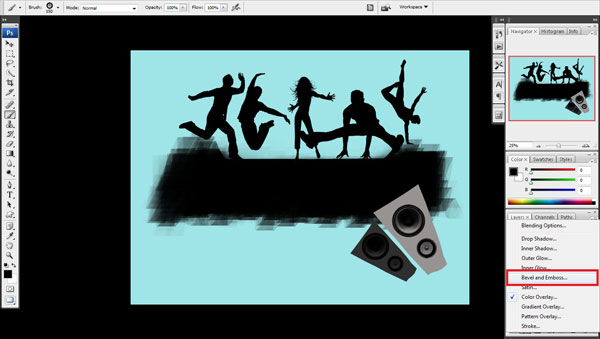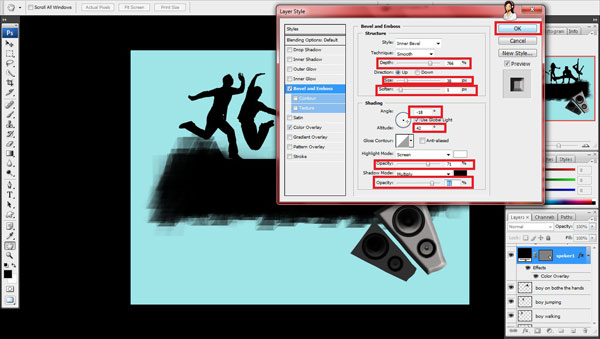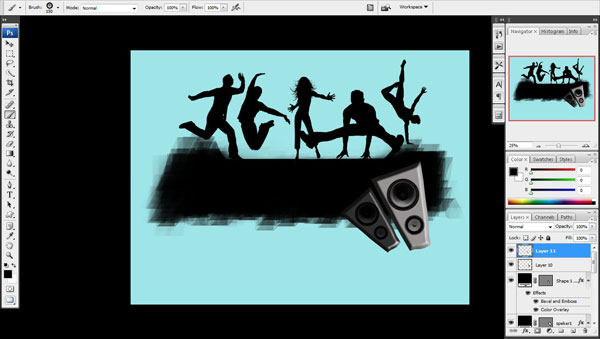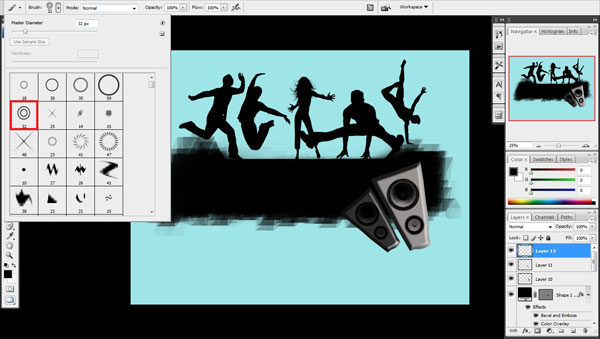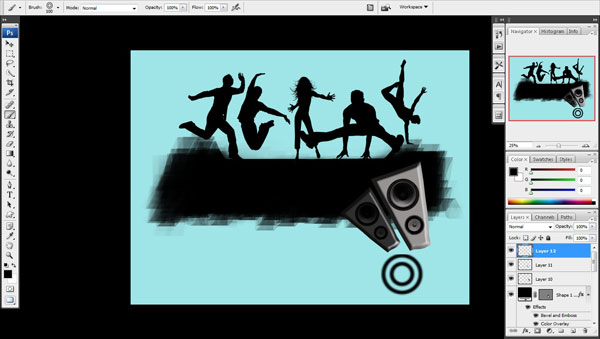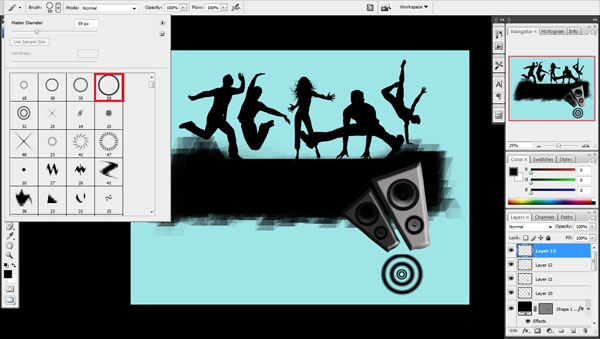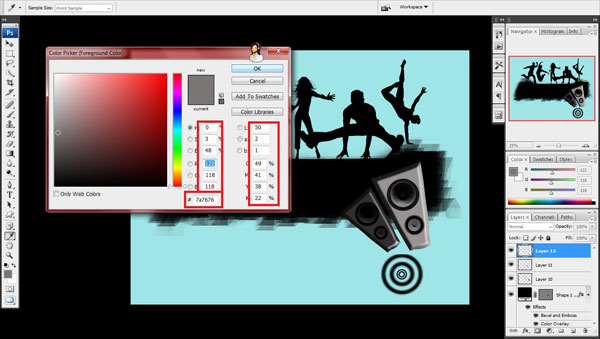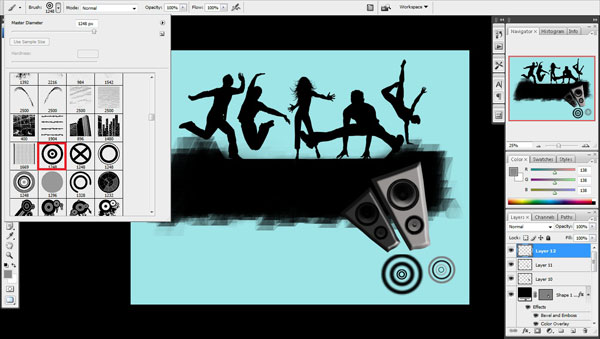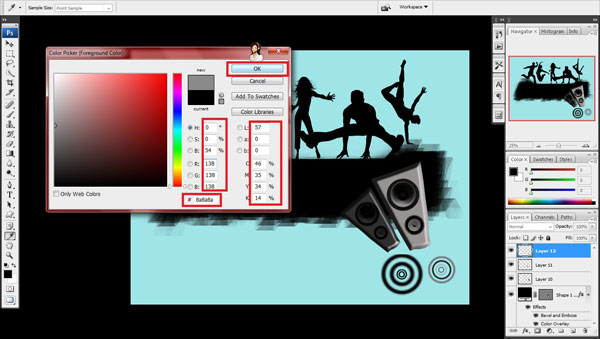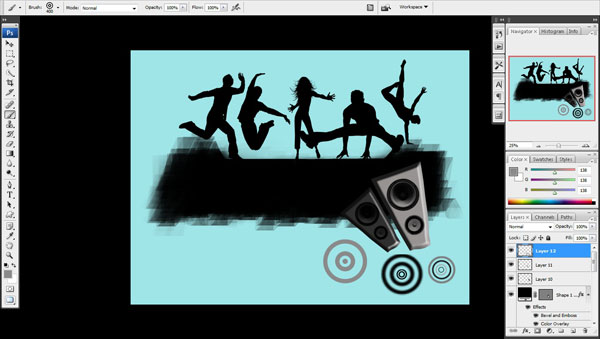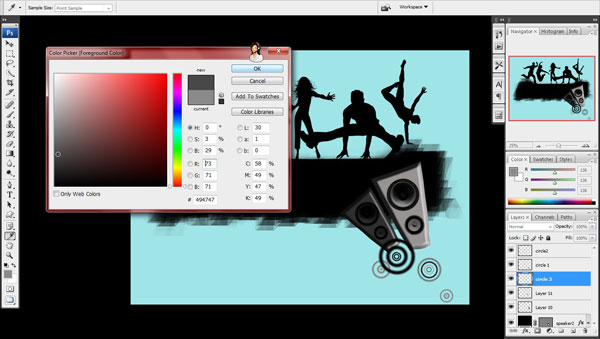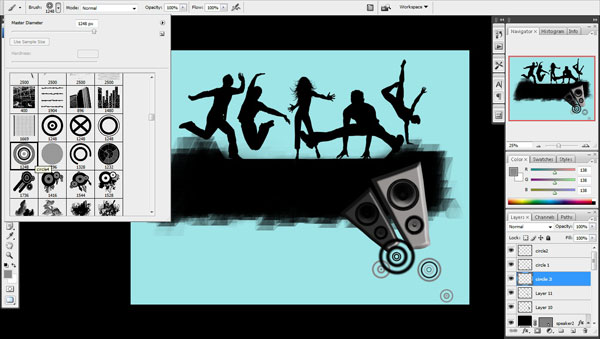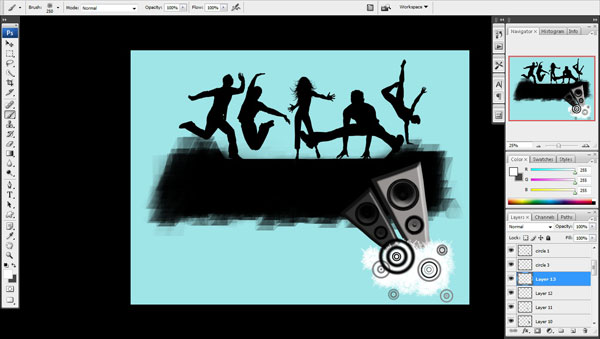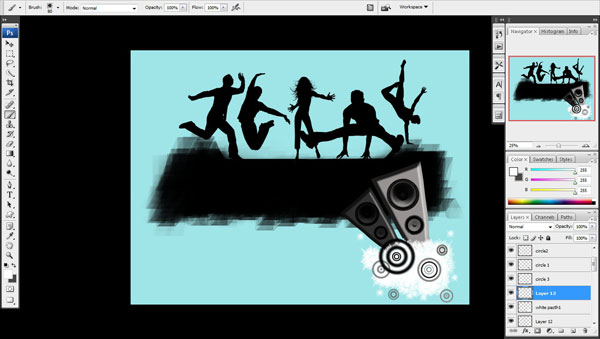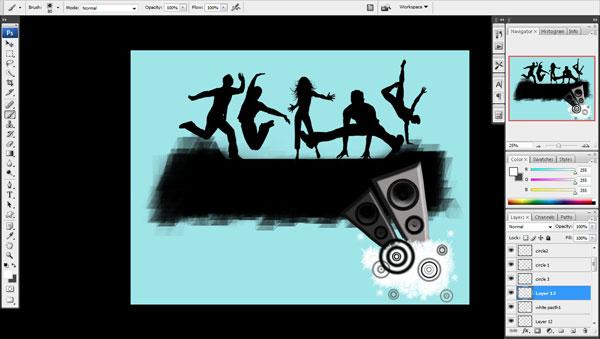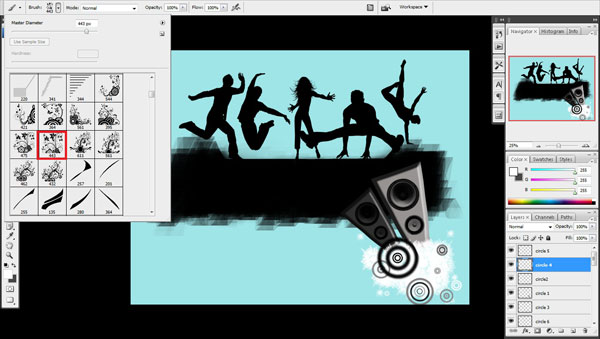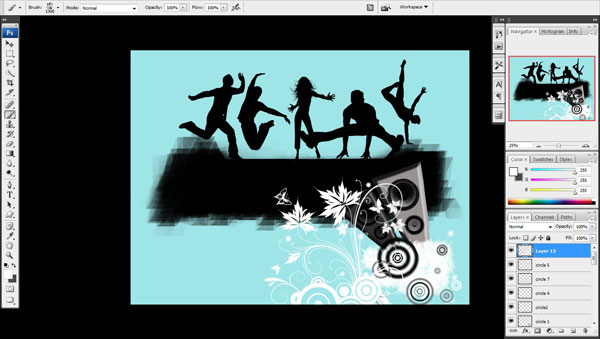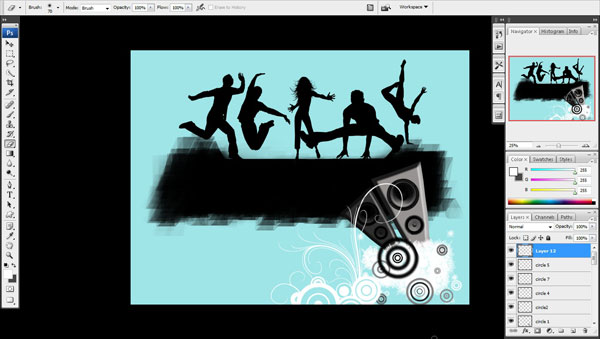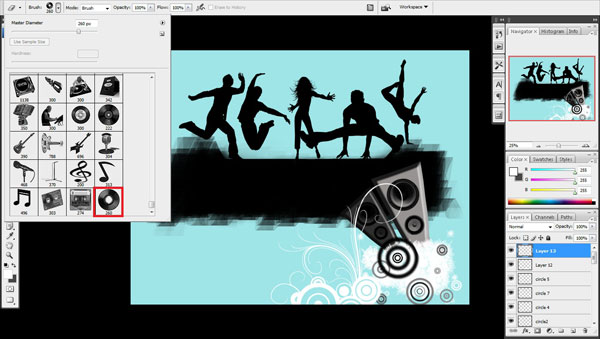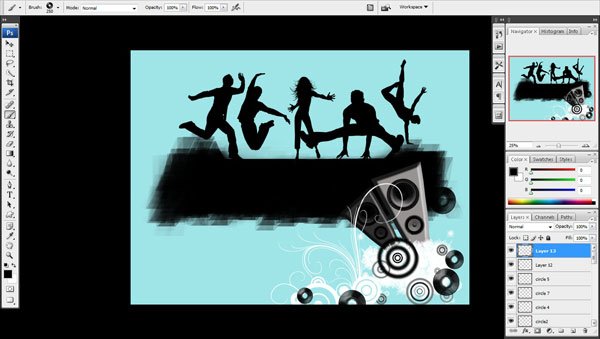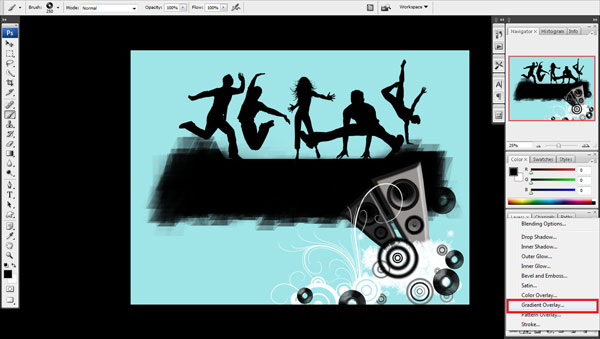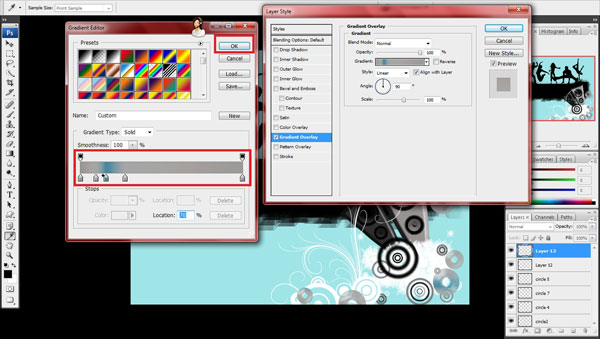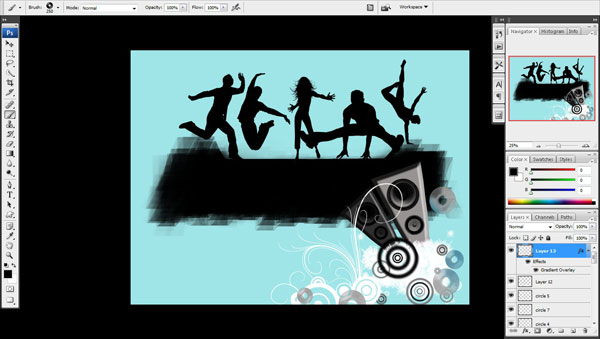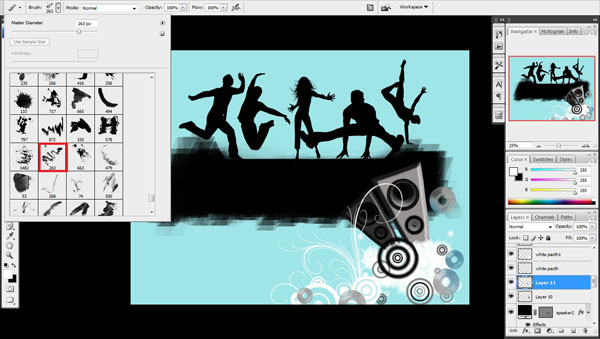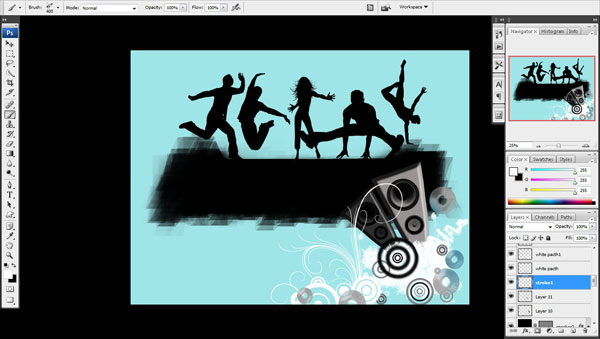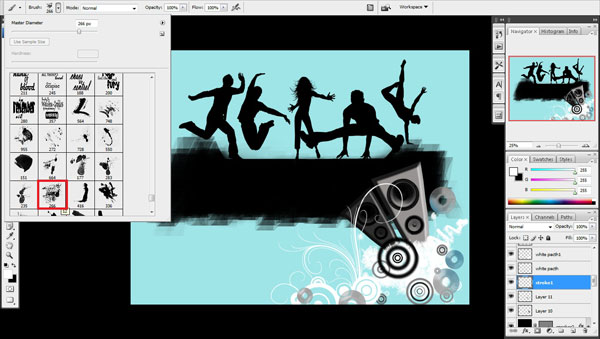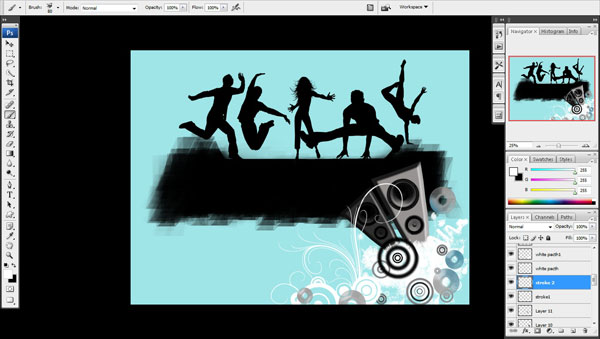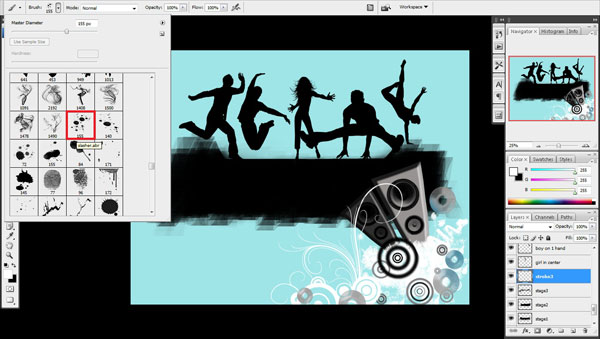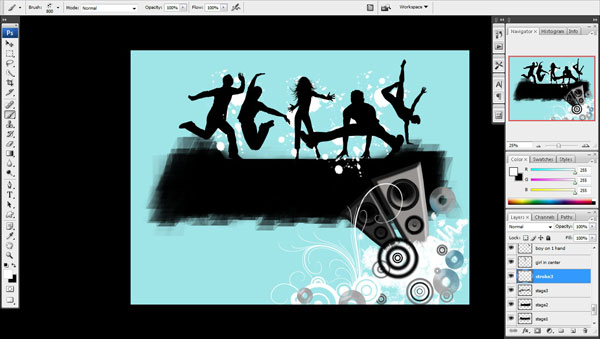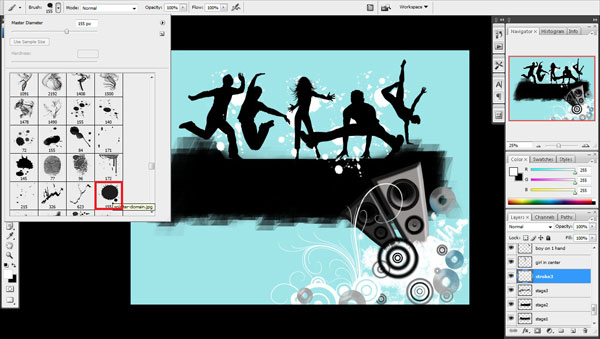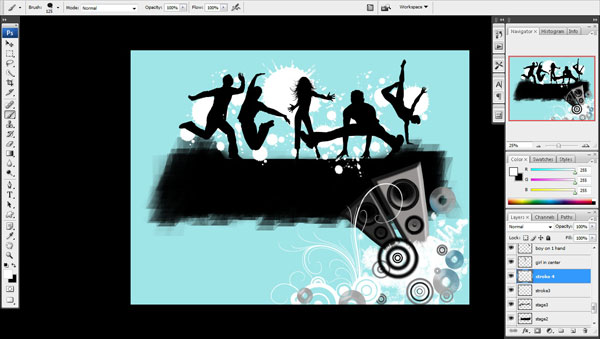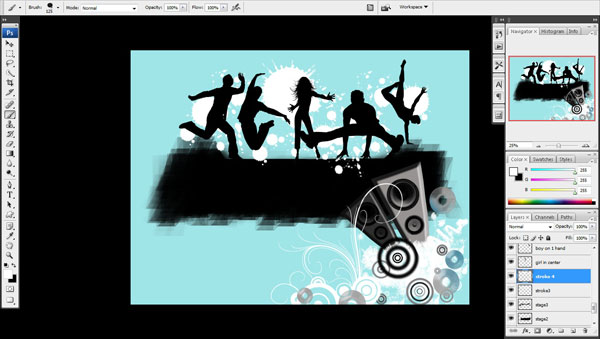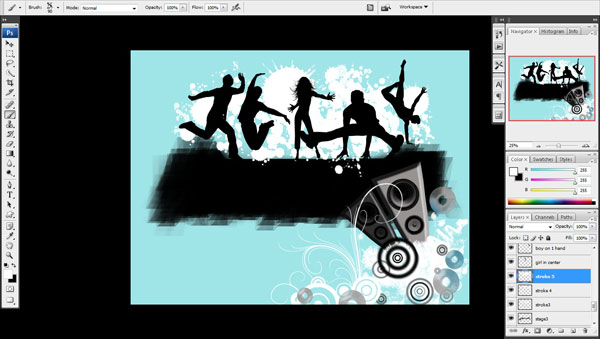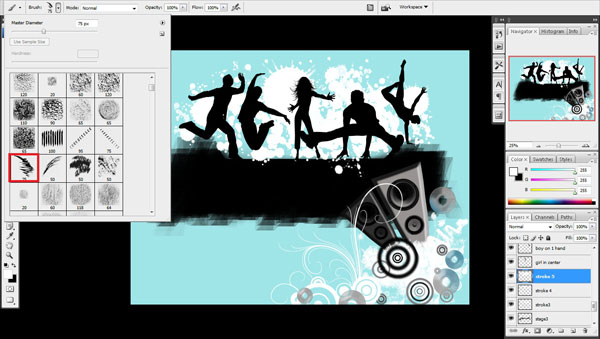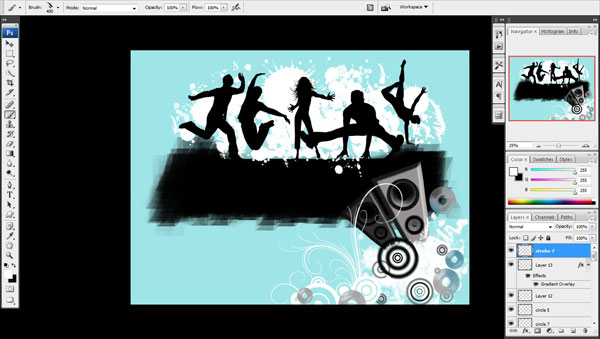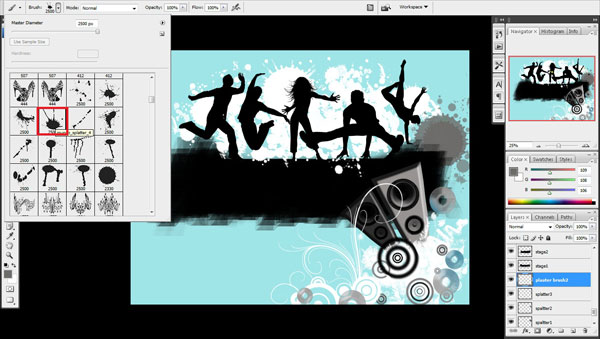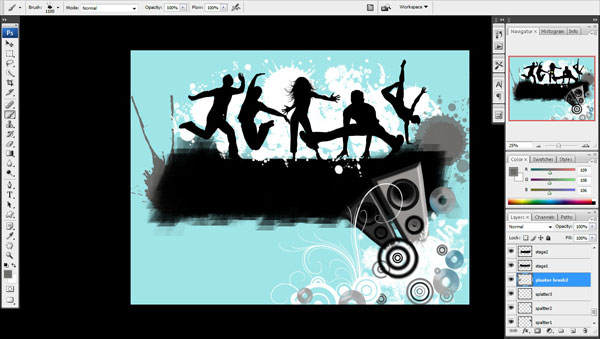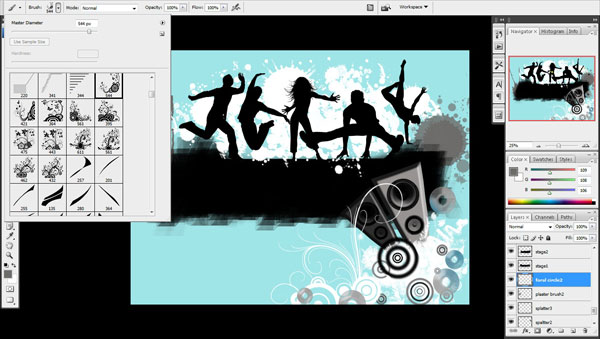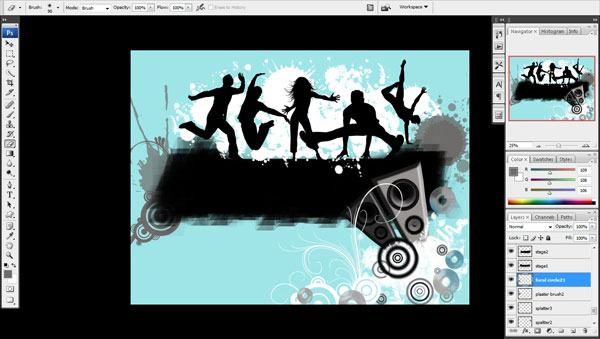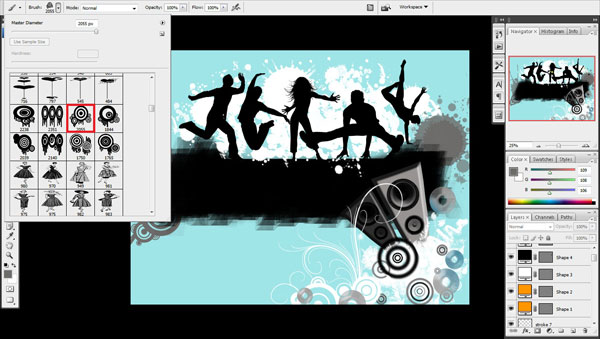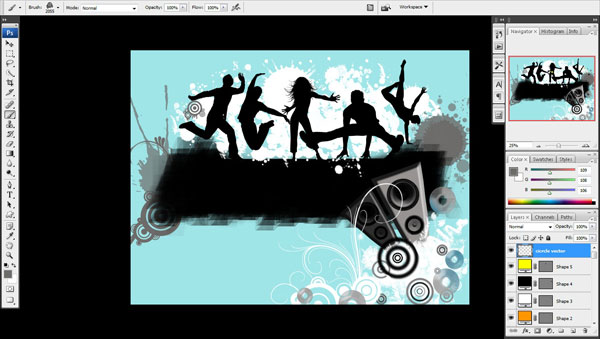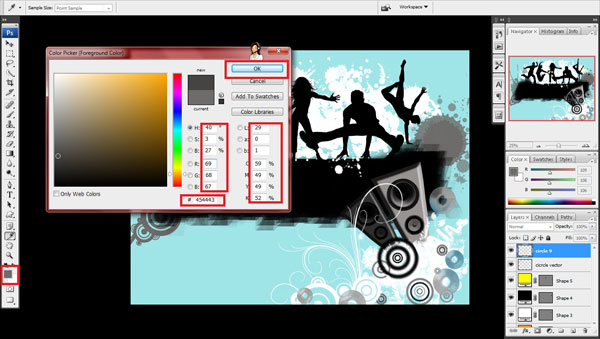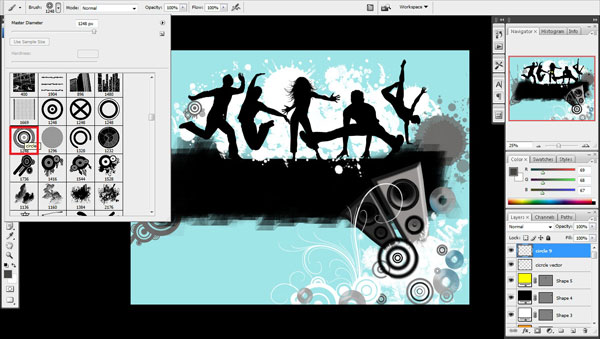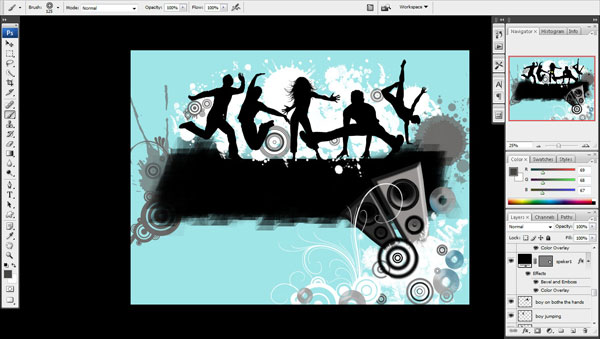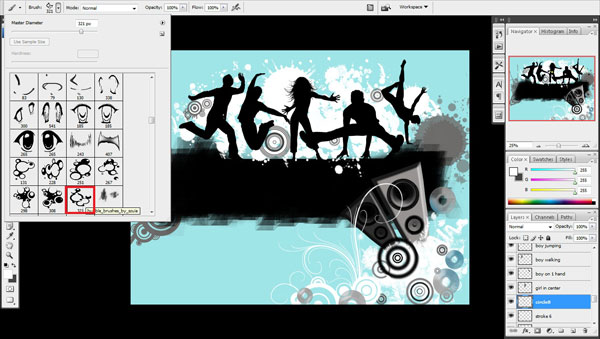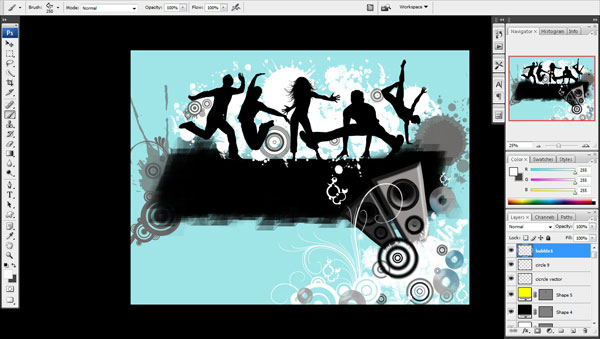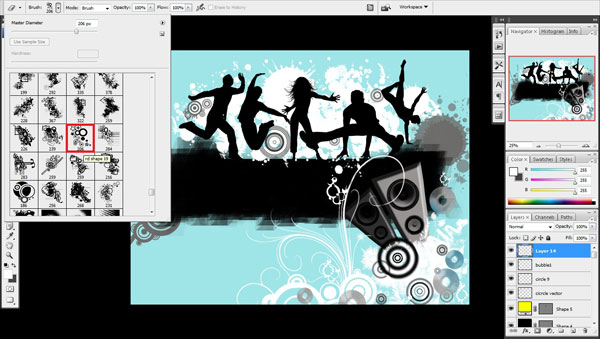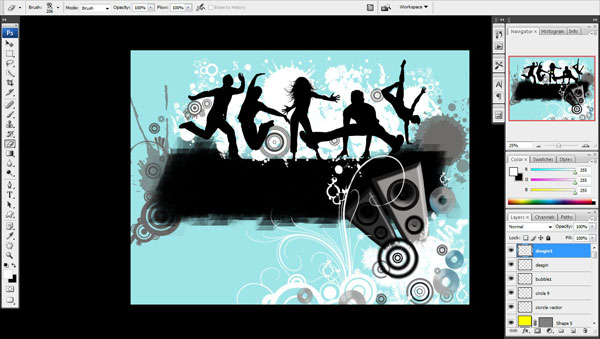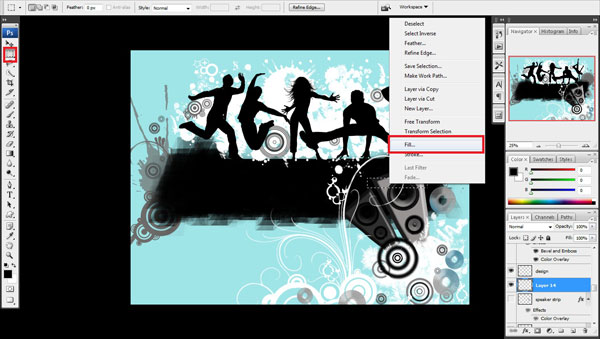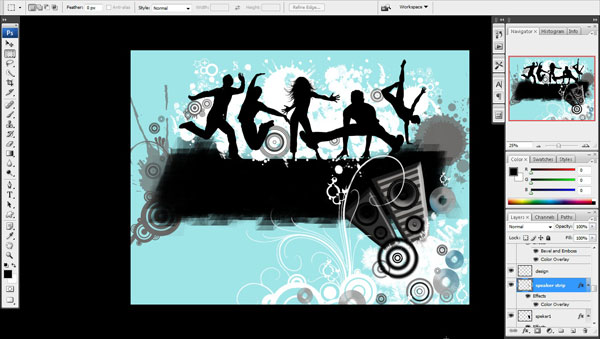Beat The Music: How to Create a Dance Vector

Η μουσική και ο χορός είναι η ψυχή πολλών. Σας δίνει εσωτερική ευχαρίστηση και εξωτερική δύναμη. Σχεδόν κάθε άνθρωπος απολαμβάνει τον ρυθμό της Μουσικής σε διαφορετική μορφή. Καμία κοινότητα δεν μπορεί να στερηθεί τη Μουσική και έχει ενσωματώσει τη Μουσική με τη μία ή την άλλη μορφή.
Σε αυτό το σεμινάριο, θα μάθουμε πώς να δημιουργούμε ένα Χορός διάνυσμα. Παρέχουμε επίσης τις διαφορετικές βούρτσες που χρησιμοποιούνται στο σεμινάριο.
Τελική προεπισκόπηση εικόνας
- Λογισμικό που χρησιμοποιείται: Adobe Photoshop CS3
- Ικανότητα: Προώθηση
- Timeρα: 2-3 ρες
Βούρτσες
Urban Designs Vectors Painting Stroke Brush Brush Stroke Brush Bubble BrushDream on72 Shape Brush Γυναικεία Χορεύοντας Floral Circle Jumping People Music Brush Splatter Pack Slasher Vector Drip
ΒΗΜΑ 1: Νέο έγγραφο
Δημιουργήστε ένα νέο έγγραφο 3072x2304px.
Επιλέξτε χρώμα για το φόντο όπως φαίνεται παρακάτω
Χρησιμοποιήστε Alt + Backspace και συμπληρώστε το φόντο, μειώστε την αδιαφάνεια και γεμίστε
ΒΗΜΑ 2: Επιλέξτε το πινέλο
Επιλέξτε τη βούρτσα για δημιουργία φάσης
ΒΗΜΑ 3: Βάλτε ένα έμπλαστρο
Βάλτε ένα έμπλαστρο χρησιμοποιώντας πινέλο που επιλέξατε παραπάνω
Τοποθετήστε το έμπλαστρο σύμφωνα με τη διάταξη
Επαναλάβετε το παραπάνω βήμα
Μεταβείτε στο Layer -> Διπλότυπο στρώμα και πατήστε ok
ΒΗΜΑ 4: Εργαλείο γόμας
Δημιουργήστε ένα νέο επίπεδο και με το εργαλείο γόμας διαγράψτε τα επιθέματα σύμφωνα με τη διάταξη
Επιλέξτε πινέλο κοριτσιού
Βάλτε το έμπλαστρο του κοριτσιού χρησιμοποιώντας το πινέλο που επιλέξατε παραπάνω
ΒΗΜΑ 5: Επιλέξτε το πινέλο
Τώρα επιλέξτε τη βούρτσα ενός αγοριού που πηδάει: Βάλτε το έμπλαστρο ενός αγοριού που πηδάει από το πινέλο που επιλέξατε στο προηγούμενο βήμα
Επιλέξτε ένα άλλο πινέλο αγοριού που πηδάει. Βάλτε το μπάλωμα ενός αγοριού που πηδά χρησιμοποιώντας το πινέλο που επιλέξατε παραπάνω
ΒΗΜΑ 6: Ένα άλλο πινέλο
Επιλέξτε ένα άλλο πινέλο αγοριού που πηδάει
Βάλτε ένα έμπλαστρο ενός αγοριού που πηδάει από το πινέλο που επιλέξατε παραπάνω
Επιλέξτε ένα άλλο πινέλο αγοριού που πηδάει
Βάλτε το μπάλωμα ενός αγοριού που πηδάει από το πινέλο που έχει επιλεγεί
ΒΗΜΑ 7: Εργαλείο βαφής
Με τη βοήθεια του εργαλείου βαφής δημιουργήστε το ακόλουθο σχέδιο
Επιλέξτε επικάλυψη χρώματος
Επιλέξτε τον συνδυασμό χρωμάτων για επικάλυψη χρώματος όπως φαίνεται παρακάτω και πατήστε το κουμπί ok
Διπλασιάστε το επίπεδο και αλλάξτε το μέγεθος σε κάτι μικρότερο όπως φαίνεται παρακάτω
Αλλάξτε το χρώμα του αντιγραμμένου στρώματος με το αποτέλεσμα επικάλυψης χρώματος χρησιμοποιώντας τη ρύθμιση που φαίνεται παρακάτω
ΒΗΜΑ 8: Βούρτσα ηχείου
Τώρα επιλέξτε τη βούρτσα των ηχείων
Τοποθετήστε το έμπλαστρο της βούρτσας ηχείων σε μεγαλύτερο έμπλαστρο που δημιουργήθηκε στο βήμα 7ο
Επιλέξτε άλλη βούρτσα ηχείων
Τοποθετήστε το έμπλαστρο της βούρτσας ηχείων που επιλέξατε παραπάνω και επικολλήστε το σε άλλο έμπλαστρο όπως φαίνεται παρακάτω
Επαναλάβετε τα δύο παραπάνω βήματα για να λάβετε την ακόλουθη έξοδο
ΒΗΜΑ 9: λοξότμηση και ανάγλυφο
Τώρα χρησιμοποιήστε λοξότμητο και ανάγλυφο και αλλάξτε τις ιδιότητές του όπως φαίνεται παρακάτω
Αυτή θα είναι η έξοδος της εικόνας μέχρι τώρα
ΒΗΜΑ 10: Βούρτσα κύκλου
Επιλέξτε τη βούρτσα από τα σετ που δίνονται παραπάνω
Τοποθετήστε ένα έμπλαστρο κάτω από τα εικονίδια των ηχείων
Επιλέξτε χρώμα
Επιλέξτε μια άλλη βούρτσα κύκλου
Επιλέξτε ένα χρώμα όπως φαίνεται παρακάτω
Βάλτε μπαλώματα και αλλάξτε το μέγεθος:
Επιλέξτε συνδυασμό χρωμάτων όπως φαίνεται εδώ:
αλφάβητο
ΒΗΜΑ 11: Βούρτσα Bullet
Τώρα επιλέξτε ένα ακόμη πινέλο από το σετ:
Βάλτε μπαλώματα της παραπάνω επιλεγμένης βούρτσας (βούρτσα σφαίρας1):
Τώρα επιλέξτε τη βούρτσα με τη βούρτσα κουκκίδων2 και βάλτε και τα μπαλώματα της:
Μετακινήστε και αλλάξτε το μέγεθος των κύκλων όπως φαίνεται παρακάτω
ΒΗΜΑ 12: Βούρτσα με λουλούδια
Επιλέξτε τη βούρτσα με λουλούδια με αριθμό 443 από το σετ που παρέχεται:
Βάλτε μπαλώματα από λουλούδια βουρτσών όπως φαίνεται παρακάτω:
Διαγράψτε το μέρος πρόσβασης του floral όπως φαίνεται παρακάτω:
ΒΗΜΑ 13: Βούρτσα CD
Επιλέξτε βούρτσα CD:
Βάλτε μπαλώματα από τη βούρτσα CD:
Επιλέξτε επικάλυψη κλίσης σε επιδιορθώσεις πινέλου CD:
Επιλέξτε ρυθμίσεις χρώματος και κλίσης όπως φαίνεται εδώ:
Η εικόνα θα μοιάζει ως τώρα:
ΒΗΜΑ 14: Βούρτσα εγκεφαλικού επεισοδίου
Τώρα επιλέξτε ένα πινέλο:
Βάλτε ένα έμπλαστρο πινέλου όπως φαίνεται παρακάτω:
Επιλέξτε ένα άλλο πινέλο:
Βάλτε ένα άλλο έμπλαστρο από τη βούρτσα stroke 2:
ΒΗΜΑ 15: Περνάει το πινέλο
Επιλέξτε βούρτσες/πλάκες:
Βάλτε μια βούρτσα με μπαλώματα όπως φαίνεται παρακάτω:
Επιλέξτε μια άλλη βούρτσα με πλάγιες γραμμές όπως φαίνεται παρακάτω:
Τώρα βάλτε το έμπλαστρο της βούρτσας που επιλέξατε παραπάνω (κόβει τη βούρτσα2):
Επιλέξτε ένα άλλο πινέλο:
Τοποθετήστε ένα έμπλαστρο της βούρτσας που επιλέξατε παραπάνω (κόβει τη βούρτσα3):
ΒΗΜΑ 16: Ανάμεικτη βούρτσα
Επιλέξτε ποικιλία πινέλων:
Βάλτε μπαλώματα από διάφορα πινέλα όπως φαίνεται παρακάτω:
ΒΗΜΑ 17: Βούρτσα Splatter
Τώρα επιλέξτε πινέλο:
Βάλτε μπαλώματα από πινέλο πιτσιλιού που επιλέξατε παραπάνω:
ΒΗΜΑ 18: Βούρτσα Floral Circle
Τώρα επιλέξτε μια βούρτσα με λουλούδια κύκλων:
Βάλτε ένα μπάλωμα από βούρτσα με λουλούδια κύκλων που επιλέξατε παραπάνω:
ΒΗΜΑ 19: Βούρτσα διανυσματικού κύκλου
Τώρα επιλέξτε διανυσματική βούρτσα κύκλου:
Βάλτε μπαλώματα διανύσματος κύκλου όπως φαίνεται παρακάτω:
ΒΗΜΑ 20: Χρώμα προσκηνίου
Ορίστε το χρώμα προσκηνίου στο #45443 όπως φαίνεται παρακάτω:
ΒΗΜΑ 21: Βούρτσα κύκλου
Τώρα επιλέξτε βούρτσα κύκλου από τις βούρτσες που παρέχονται:
Τοποθετήστε μπαλώματα κυκλικής βούρτσας όπως φαίνεται παρακάτω:
ΒΗΜΑ 22: Βούρτσα φούσκας
Τώρα επιλέξτε βούρτσες φυσαλίδων από το σύνολο:
Βάλτε μπαλώματα βουρτσών φυσαλίδων όπως φαίνεται παρακάτω:
ΒΗΜΑ 23: Βούρτσα σχεδίασης
Επιλέξτε σύνολο πινέλων σχεδίασης και επιλέξτε τη βούρτσα που εμφανίζεται εδώ:
Βάλτε μπαλώματα από πινέλο σχεδιασμού όπως φαίνεται παρακάτω:
ΒΗΜΑ 24: Εργαλείο Marque
Χρησιμοποιήστε το εργαλείο marquee για να δημιουργήσετε λωρίδες σε μεγαλύτερο εικονίδιο ηχείου. Πρώτα σχεδιάστε ένα ορθογώνιο κουτί και στη συνέχεια γεμίστε το με το χρώμα και αλλάξτε το μέγεθος:
ΒΗΜΑ 25: Λωρίδα στο ηχείο
Χρησιμοποιήστε γόμα για να αφαιρέσετε υπερβολικό μέρος των λωρίδων:
Εδώ έχουμε την τελική έξοδο της εικόνας: